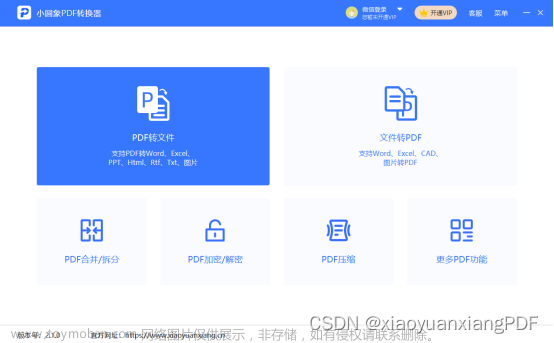又是一年毕业季,相信很多毕业生都开始准备论文答辩,有些同学正在为论文奋夜苦战,有些则是为论文答辩PPT而烦恼。做PPT要用什么软件好呢?这篇文章就来告诉你。
文章来源:https://www.toymoban.com/news/detail-626622.html
当下有很多PPT制作工具,其中自然也包括Office三件套。这些在线PPT制作工具有着很明显的优势:在线使用、免费、跨设备使用、门槛低,是轻度PPT制作用户的绝佳选择。
这里我要推荐一款功能强大的PPT在线制作软件boardmix博思白板。它不仅内置了制作PPT所需的各种工具,还具有PPT不具备但经常会用到的功能,比如思维导图,完全可以解决制作PPT的烦恼。
boardmix在线制作PPT
在浏览器搜索boardmix博思白板官网,点击免费使用,按提示登录即可。

接下来以答辩PPT为例,向大家展示如何使用boardmix博思白板在线制作PPT。
1.新建白板文件
boardmix博思白板是一款以白板为载体的在线工具,因此在制作PPT之前,我们需要先创建一个白板。点击新建白板文件,创建一个白板。

2.新建幻灯片页面
在白板左侧功能区中,找到容器按钮,里面提供了不同场景下的画板比例。在演示、打印分类中,提供了2种幻灯片尺寸16:9和4:3。

这里选择16:9,在白板上单击即可创建空白的幻灯片。如果觉得页面太小,可以用鼠标对幻灯片页面进行等比例拉伸。

3.编辑幻灯片内容
①插入图片
在左侧功能区点击更多工具「...」,选择插入图片,即可将本地的图片上传到白板。

对于插入的图片,如果尺寸不符合需求,可以选中图片,在菜单栏中点击裁剪,更改图片的比例。

②插入形状
插入图片后,可以给图片加一层蒙版,以减轻图片对文字内容的干扰。
在左侧功能区点击图形按钮,可在基础图形类别中选择矩形。

插入的形状在选中状态下,可以设置填充色及透明度、边框样式等。

在更多功能中,通过上移/下移一层、置于顶层、置于底层,将矩形置于图片上方。

③输入文字
制作好配图,接下来可以输入标题及答辩相关的内容了。在左侧功能区选择文本工具,单击幻灯片即可创建文本框。

插入的文本框默认字体是黑色,在选中的状态下可以对它的属性进行修改,包括字体、字号、对齐方式、字体颜色等。

选中文本框,拖拽右下角的锚点,可将文本调整到任意大小,相比输入数值调整更自由。

④插入表格
做答辩PPT时还可能会用到表格,在左侧功能区选择表格工具,鼠标在网格上滑动选择表格行列,然后在白板上单击,即可创建表格。

点击填充颜色或边框,可全局修改表格的背景色和边框色。想要单独设置某个单元格的背景颜色,选中对应单元格调整即可。

输入数据做出下图的表格:

⑤插入图表
答辩时做数据分析,还经常会用到图表,在左侧功能区选择「更多」工具,之后在弹出的面板里点击「图表」工具。

boardmix博思白板用提供了6中常见的图表样式,分别是折线图、面积图、条形图、柱形图、饼图以及环形图,足以应对工作及日常使用。做数据分析时,选择正确的图表是很重要的,我们要根据使用场景,选择合适的图表,点击相应的图表样式即可插入到画布中。

选中图表,在图表上方的菜单栏点击「编辑」按钮,即可对图表的数据及标签等进行修改。

结合上面讲到的知识,我们又可以做出这样一份柱形图表↓

其他图表也是类似的做法,以下案例仅供参考↓


⑥插入思维导图
有时论文会要求分析研究方法或者研究工具的优缺点,这个时候或许会用到思维导图。但是Office的PPT软件中并没有可以制作思维导图的工具,即便借用插件,操作起来也会非常繁琐。如此一来,boardmix博思白板的优势就体现出来了,它不需要借助任何外部思维导图软件制作导图,支持在白板中创建思维导图。
在左侧功能区点击「思维导图」工具,在弹出的面板中选择「布局」和「主题样式」,然后在幻灯片页面单击即可创建一个中心主题节点。

选中节点,则可以修改节点的填充色、边框色、透明度、样式、字体、字号等。点击节点四周的加号按钮,则可以创建一个子级节点。接着我们就可以根据幻灯片的主题来编辑思维导图框架了。

以下是我做好的思维导图↓

以上就是在boardmix博思白板制作幻灯片的基本操作,看看我们的制作成果,是不是感觉还挺不赖的?

4.播放幻灯片内容
接下来就是最后的环节了,制作好的幻灯片如何在演示时播放呢?
播放幻灯片我们不需要将白板中的PPT导出下载到本地,只需要点击右上角的「演示」按钮,选择「幻灯片演示」即可进入PPT的放映模式。

在PPT放映前,我们在白板中选中哪一页幻灯片,放映后的可视窗口会自动聚焦到那一页幻灯片,点击boardmix博思白板底部的播放控件,既可以切换或查看前后的幻灯片,还能进入全屏演示的状态。若想退出演示,键盘上按住「Esc」键即可。

boardmix博思白板是一款无限画布、功能强大的在线软件,在这里你可以尽情发挥你的想象力与创造力,利用它制作表格、图表、思维导图、PPT等,每个功能既彼此分离又相互结合,满足职场办公不同场景的可视化需求。如果你动心了,不妨赶紧去尝试一下,挖掘它的更多可能性,不用下载安装,浏览器打开boardmix官网就能使用,快来试试吧。文章来源地址https://www.toymoban.com/news/detail-626622.html
到了这里,关于答辩PPT怎么做?在线PPT软件哪个好?的文章就介绍完了。如果您还想了解更多内容,请在右上角搜索TOY模板网以前的文章或继续浏览下面的相关文章,希望大家以后多多支持TOY模板网!